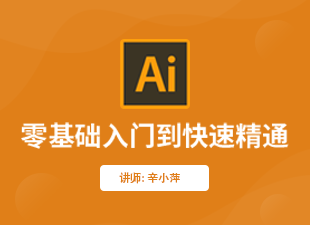如何用AI做立体字效果?
溜溜自学 平面设计 2022-03-17 浏览:1170
大家好,我是小溜,现在好多广告都会用到3D立体字效果,该效果也是很多广告媒体所偏爱的一种设计风格,那么如何用AI做立体字效果呢?其实方法很简单,下面小溜我就给大家分享一下,使用AI做立体字效果的方法,希望本文对大家有帮助,感兴趣的小伙伴可以一起学习了解一下。
想要更深入的了解“AI”可以点击免费试听溜溜自学网课程>>
工具/软件
电脑型号:联想(Lenovo)天逸510S; 系统版本:Windows7; 软件版本:AI CS6
方法/步骤
第1步
打开AI,新建画布,A4,分辨率300dpi,点击确定
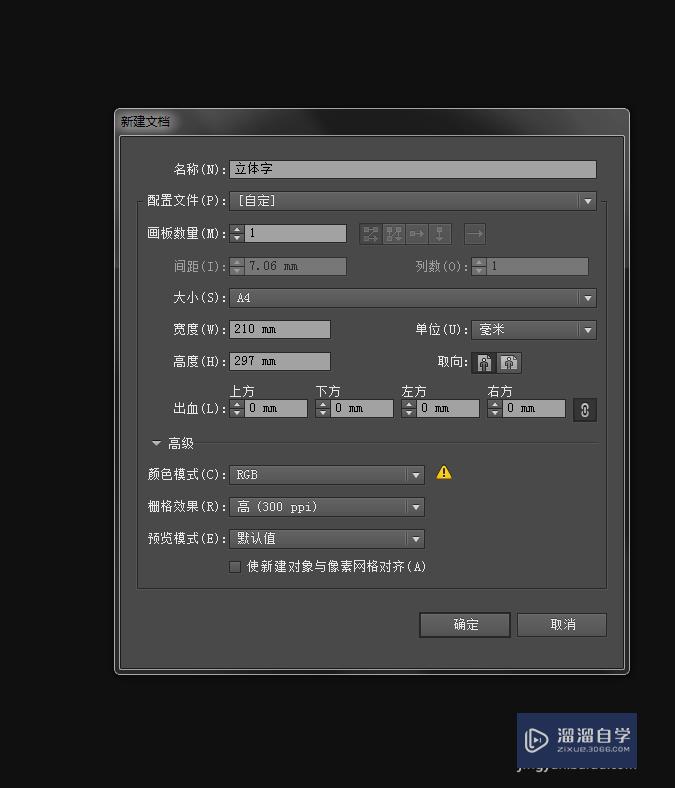
第2步
选择文字工具,随便打几个字,我打的是喜洋洋,小伙伴们随意哦。
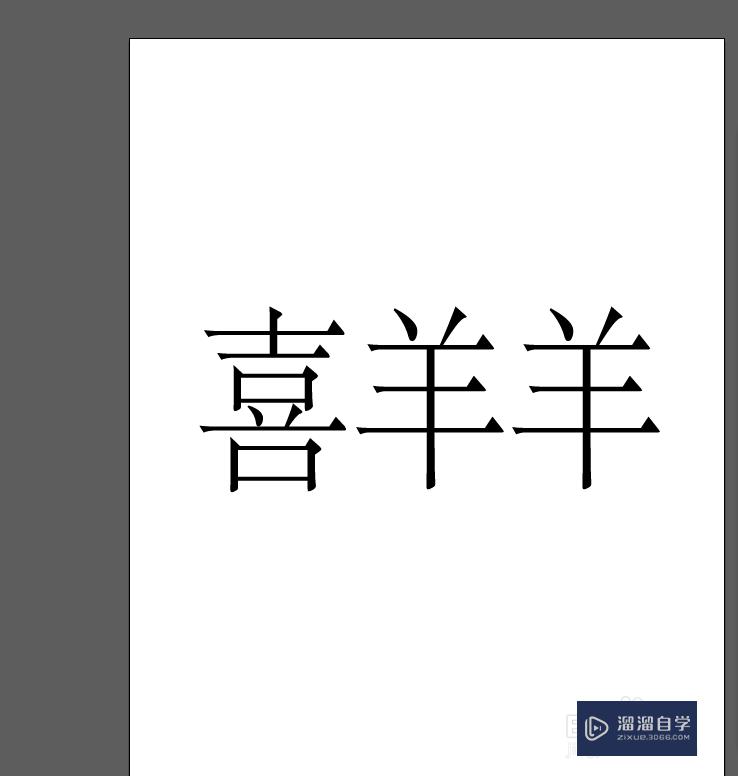
第3步
默认打出的字体有点细,3d效果的话,粗一点的字体比较好,所以改下字体,粗一点的即可,如图所示

第4步
黑颜色的字做出来的3D效果不会很明显,所以建议改成别的颜色,在这里,我把文字由黑色改成了红色
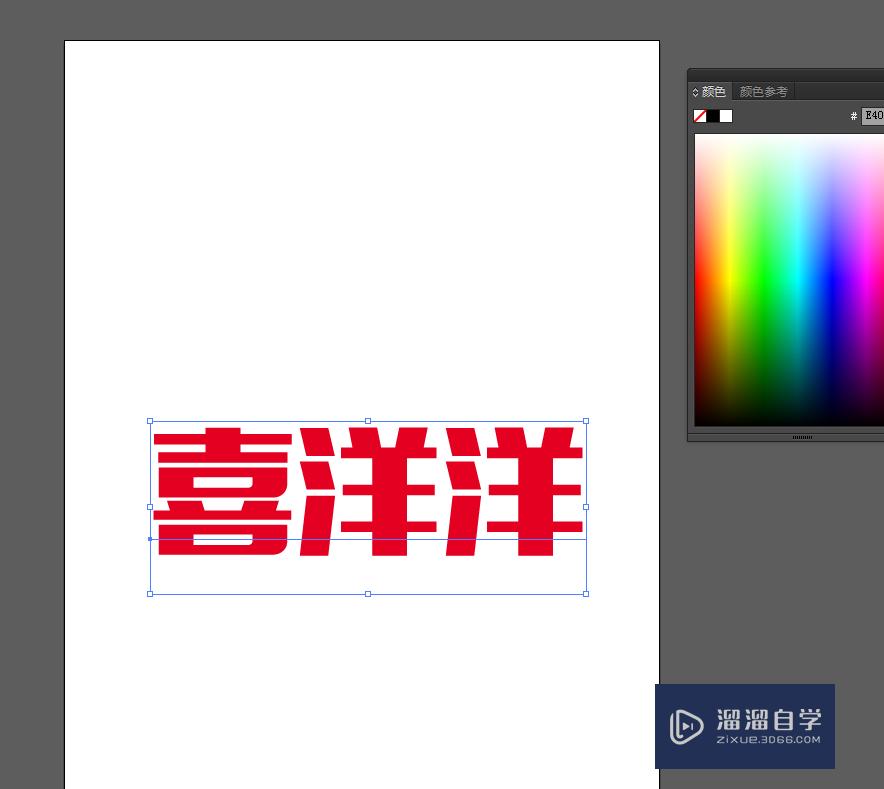
第5步
点击菜单栏里的 效果——3D——凸出和斜角命令,这时会弹出调整参数框,进行调整即可,多尝试,会有不同的效果哦。

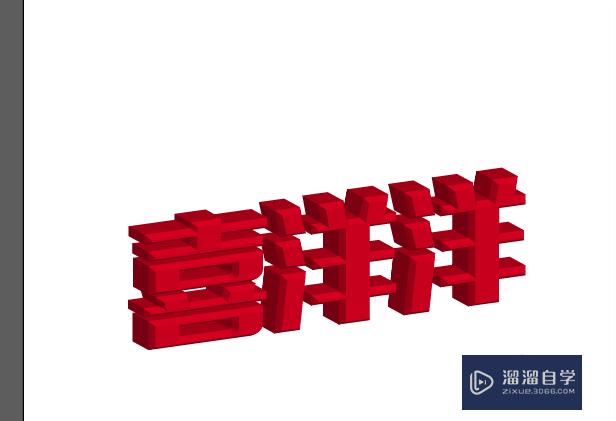
温馨提示
以上就是关于“如何用AI做立体字效果?”全部内容了,小编已经全部分享给大家了,还不会的小伙伴们可要用心学习哦!虽然刚开始接触AI软件的时候会遇到很多不懂以及棘手的问题,但只要沉下心来先把基础打好,后续的学习过程就会顺利很多了。想要熟练的掌握现在赶紧打开自己的电脑进行实操吧!最后,希望以上的操作步骤对大家有所帮助。
相关文章
距结束 06 天 11 : 31 : 30
距结束 01 天 23 : 31 : 30
首页